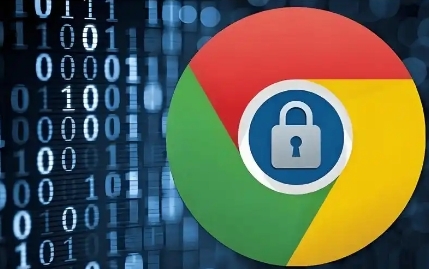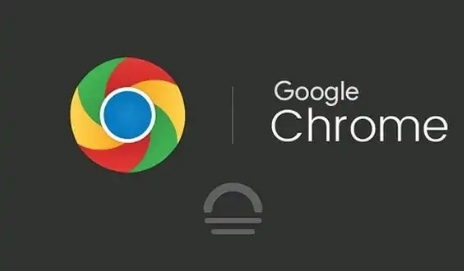如何解决谷歌浏览器下载时速度过慢的问题
时间:2025-07-15
来源:谷歌浏览器官网
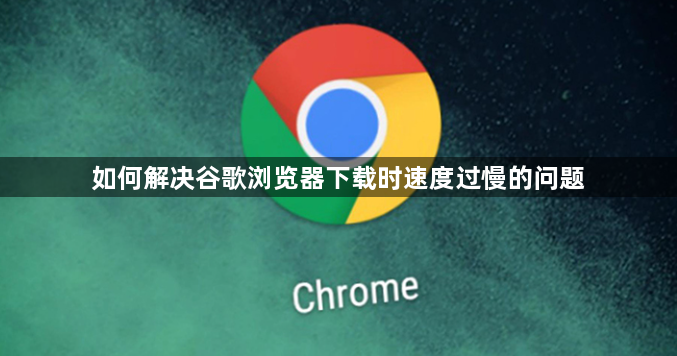
1. 优化网络连接:检查网络稳定性,确保设备连接的网络稳定且速度足够,有线网络通常比无线网络更可靠,若使用无线网络,尽量靠近路由器,减少信号干扰和衰减。可尝试重启路由器或切换至其他网络环境后重新下载,如从Wi-Fi切换到移动数据网络,或者连接到其他更稳定的Wi-Fi网络,以确定是否是当前网络的问题导致下载速度慢。
2. 调整浏览器设置:在Chrome地址栏输入chrome://flags/enable-parallel-downloading并回车,将标黄的选项改为“Enabled”,重启浏览器即可启用多线程下载,加快下载速度,尤其是在下载大文件时效果更为明显。清理浏览器缓存和Cookie,点击右上角的菜单图标,选择“更多工具”,然后点击“清除浏览数据”,选择要清除的数据类型,如缓存图像和文件、Cookie等,然后点击“清除数据”按钮,这有助于提升浏览器性能,间接提高下载速度。
3. 管理后台任务和插件:打开的每一个标签页和插件都会消耗一定的内存和CPU资源,导致下载速度变慢。按Shift+Esc打开Chrome内置任务管理器,查看并结束占用大量资源的任务。同时,可在设置菜单中禁用一些不必要的插件,减少资源占用。
4. 使用下载加速器:可安装专门的下载加速器软件,如IDM等。先获取下载链接,将链接复制到下载工具中新建任务,在工具设置里开启多线程下载等加速选项,能有效提升下载速度。
5. 检查设备性能:如果设备本身性能较差,如处理器、内存等资源不足,也可能会影响下载速度。关闭一些不必要的后台程序,以减轻设备负担,提高系统运行效率,从而间接提升下载速度。
6. 更换DNS服务器:尝试使用公共DNS服务,如Google的8.8.8.8和8.8.4.4,或Cloudflare的1.1.1.1,有时可以显著提高下载速度。